显存怎么看
主机域名文章
2025-04-04 04:00
346
显存怎么看?
在我们日常使用电脑时,对于电脑的图形处理单元(GPU)显存这一参数总是让人觉得陌生。了解显卡显存的使用情况和影响非常重要,可以帮助我们更好的维护和使用我们的电脑。今天我们就来聊聊一下“显存怎么看”这一问题。
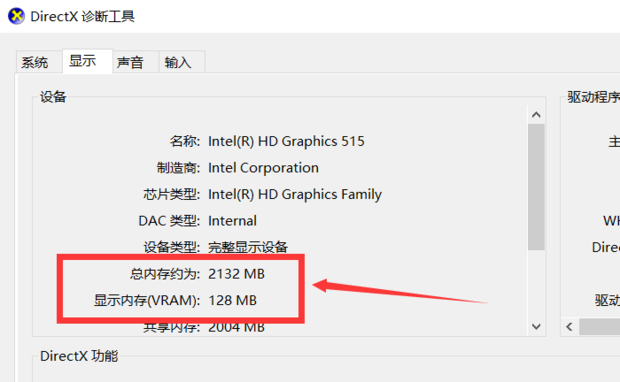
一、什么是显存?
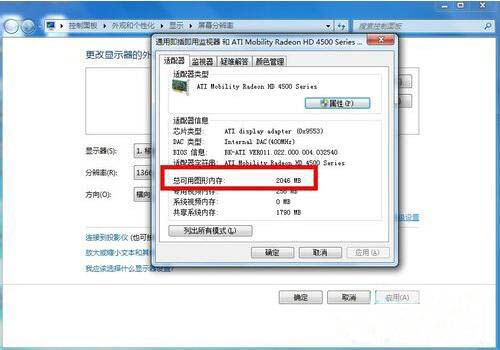
首先,我们要明白什么是显存。显存是显卡上的一个重要参数,它决定了显卡可以同时处理的数据量大小。简单来说,显存越大,显卡可以同时处理的图像数据就越多,处理能力就越强。
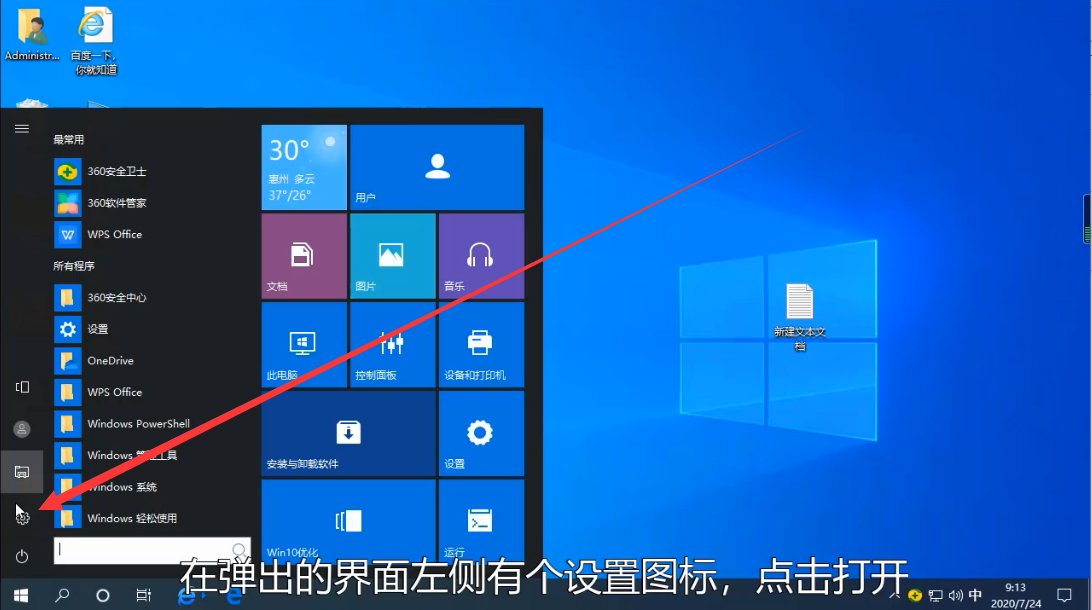
二、如何查看显存?
查看显存的方法有很多种,这里主要介绍两种常见的方法:
1. 通过设备管理器查看
在Windows系统中,我们可以使用设备管理器来查看显卡的详细信息,包括显存大小。具体步骤如下:
- 右键点击“我的电脑”或“计算机”,选择“管理”。
- 在计算机管理界面中,选择“设备管理器”。
- 在设备管理器中,找到并展开“显示适配器”选项,在这里可以看到所有显卡的详细信息。双击你要查看的显卡,在弹出的属性窗口中,就可以看到显存大小的信息了。
2. 通过第三方软件查看
除了通过设备管理器查看外,我们还可以使用一些第三方软件来查看显卡的详细信息,包括显存大小、频率等。例如,常见的显卡助手、GPU-Z等软件都可以实现这一功能。这些软件通常会提供更加详细和直观的界面来展示显卡的各项参数信息。
三、如何根据显存判断性能?
知道了如何查看显存之后,我们还可以通过对比不同显卡的显存大小来判断其性能强弱。一般来说,同等型号的显卡中,显存越大通常意味着其性能越强。但是这并不是绝对的,因为显卡的性能还受到其他因素的影响,如核心频率、位宽等。因此,在购买显卡时不能只看重显存大小而忽略了其他重要的参数。
四、总结
以上就是关于如何查看显卡显存的一些方法和一些基本知识。了解这些知识可以帮助我们更好地维护和使用电脑,选择适合自己的显卡。希望这篇文章能对你有所帮助!
标签:
- 关键词: 1.显卡显存 2.显存大小 3.设备管理器 4.第三方软件 5.显卡性能

